ساماندهی صفحات گسترده Excel شما همیشه آسان نیست ، به خصوص وقتی که این صفحه گسترده ها زیاد هستند. اما اگر می دانید که چگونه ستون ها را در اکسل کارآمدتر انجام دهید ، می توانید حتی صفحات گسترده بزرگ را بدون ایجاد پیام همه داده ها و محاسبات درون آنها سازماندهی مجدد کنید.
در این مقاله روش های xx را یاد می گیرید. برای جابجایی ستون ها در اکسل و موقعیت هایی که بهترین روش برای استفاده هستند:
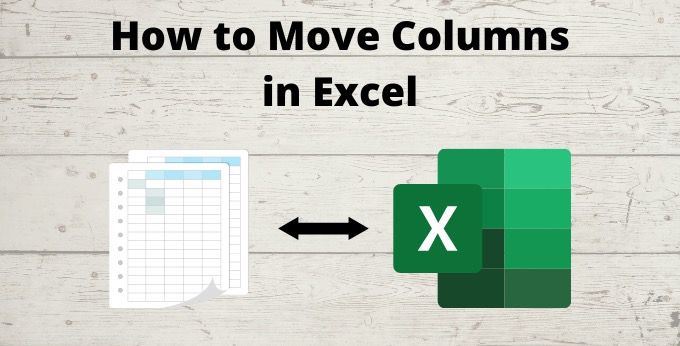
با هر یک از این تکنیک ها ، می آموزید که چگونه از آنها برای جابجایی ستون ها بدون رونویسی ستون های دیگر یا از دست دادن استفاده کنید هر داده ای را در صفحه گسترده خود قرار دهید.
حرکت ستون ها در اکسل - روش استاندارد
هنگامی که اکثر مردم می خواهند ستونی را از یک موقعیت به موقعیت دیگر منتقل کنند ، رویکردی را که بیشتر مردم درباره آن می دانند انجام می دهند. . این رویکرد نسبت به سایر مواردی که در این مقاله شرح داده شده گامهای بیشتری برمی دارد. با این حال ، نشان دادن فرایند مهم است تا بتوانید با استفاده از یکی از روشهای دیگر در هر زمان صرفه جویی کنید.
1. روی هدر ستون که می خواهید ستون را قرار دهید ، راست کلیک کرده و درجرا انتخاب کنید. با این کار یک ستون خالی ایجاد می شود که می توانید ستونی را که می خواهید جابجا شوید ، قرار دهید.
2. تمام ستون ها را از ستونی که می خواهید کپی کنید ، انتخاب کنید. فقط سلولها را انتخاب کنید ، نه کل ستون. روی سلولهای برجسته کلیک راست کنید و برشرا انتخاب کنید.
In_content_1 همه: [300x250] / dfp: [640x360]->
3. روی اولین سلول در ستون خالی که ایجاد کرده اید کلیک راست کرده و چسباندنرا انتخاب کنید. یا از میانبر صفحه کلید Ctrl-V برای چسباندن داده ها در ستون خالی استفاده کنید.

4. اکنون ستون اصلی خالی خواهد بود. کل ستون را انتخاب کنید ، روی هدر کلیک راست کنید و حذفرا انتخاب کنید.

اکنون ستون اصلی حذف شده است ، و داده های ستون در جایی که می خواستید قرار می گیرد. ستونها را با کپی کردن و درج قرار دهید
یک رویکرد خیلی سریع تر برای جابجایی ستون ها در اکسل با استفاده از درج ویژگی در اکسل است. این روش به شما امکان می دهد تا از دو مرحله بگذرید - ایجاد یک ستون خالی و حذف ستون منتقل شده.
1 بالای ستون اول را طوری انتخاب کنید که کل ستون انتخاب شود. کلیک راست کنید و برشرا انتخاب کنید. از طرف دیگر ، می توانید Ctrl + Cرا فشار دهید تا ستون بریده شود.

2. ستون را در سمت راست جایی که می خواهید ستون خود را جابجا کنید انتخاب کنید. بر روی ستون راست کلیک راست کرده و Insert Cut Cellsرا انتخاب کنید. به عنوان گزینه دیگری برای انتخاب این ، می توانید Ctrlو علامت به علاوه (+) را در صفحه کلید انتخاب کنید. این همچنین سلولهای بریده شده را در سمت چپ ستونی که انتخاب کرده اید قرار می دهد.

بعد از گذشت فقط این دو مرحله ، ستون برش شما در محلی که انتخاب کرده اید قرار می گیرد.

واقعاً به همین سادگی است.
همچنین با دنبال کردن همان مراحل می توانید چندین ستون را در اکسل حرکت دهید. فقط کافی است قبل از انتخاب برشچند ستون را انتخاب کنید. با وارد کردن سلولهای بریده شده ، دو ستونی را که قبلاً برش داده اید وارد می کند.
تنها محدودیت این است که ستون های مورد استفاده شما باید در کنار یکدیگر قرار بگیرند.
ستون ها را با کلید Shift و موس حرکت دهید
راه دیگر برای حرکت ستون ها در اکسل استفاده از کلید Shift در صفحه کلید و ماوس است.
این روش نیاز دارد که شما ایجاد کنید
